
William Charles
0
705
135
Zrychlení výkonu systému Windows 10 není těžké. Potřebujete jen několik jednoduchých tipů a triků. Tento článek popisuje několik metod, jak zrychlit Windows 10 a zlepšit jeho výkon.
Hlavní oblasti zaměření, aby byl Windows 10 rychlejší
Pro optimalizaci výkonu systému Windows 10 existují tři zastřešující kategorie:
- Vylepšení operačního systému
- Vylepšení softwaru
- Výměna nebo odstranění aplikace
Zatímco upgrade hardwaru také funguje, jako je nákup více paměti RAM nebo investování do SSD Jak přesunout Windows z HDD na SSD pro zlepšení výkonu Jak přesunout Windows z HDD na SSD pro zlepšení výkonu Aktualizace Solid State Drive opravdu zvyšuje výkon. Jak ale můžete vytlačit rozsáhlou instalaci systému Windows na malou jednotku SSD? Uživatelé Windows mohou pohodlně migrovat z HDD na SSD za velmi krátkou dobu. , ale ty stojí peníze, takže je přeskočím. Začněme s nejúčinnějšími způsoby, jak zrychlit Windows 10 a poté pokrýt další možnosti.
Rychlost vylepšení operačního systému Windows 10
1. Zapněte herní režim
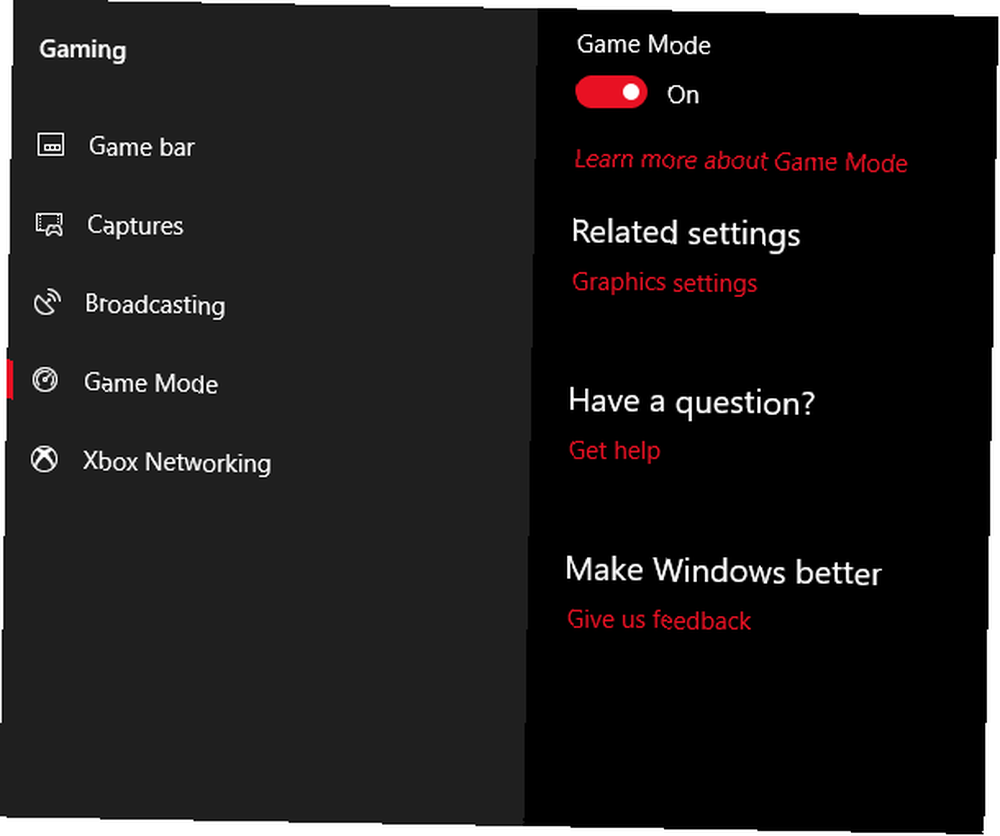
Nejnovější verze systému Windows 10, Creators Update, přidává novou funkci známou jako Herní mód. V herním režimu bohužel neexistuje trvalý provoz, ale můžete jej aktivovat pomocí jednoduché kombinace kláves Klávesa Windows + G. Nejprve však musíte povolit herní režim.
Chcete-li povolit herní režim (je k dispozici pouze v aktualizaci Windows 10 Creators Update), otevřete se Nastavení > Hraní a vybrat Herní mód. Klepněte na přepínač níže Herní mód. Měl by být používán pouze pro hry, ale můžete jej aktivovat, kdykoli potřebujete získat trochu rychlosti. Je to zvláště užitečné, pokud máte mnoho aplikací na pozadí, které přetahují program náročný na zdroje.
Herní režim bohužel zlepšuje herní výkon pouze o několik procent.
Přesto někteří z vás zažijí vyšší výkon než ostatní. Snížený počet aplikací na pozadí může zlepšit váš výkon tam, kde by žádné další triky nepomohly. Teoreticky může Herní režim fungovat v jakékoli aplikaci, která používá GPU akceleraci. Takže pokud si to chcete vyzkoušet v Adobe Premiere, zkuste to.
2. Vypněte vizuální efekty
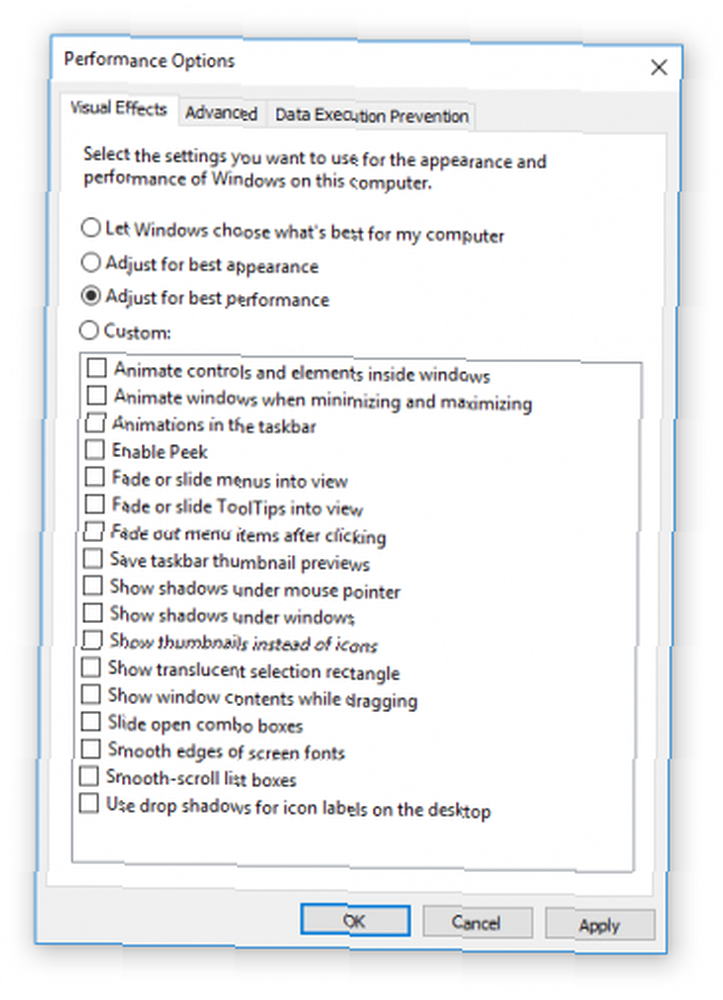
Systém Windows nabízí opravdu snadný způsob, jak vypnout všechna vizuální vylepšení.
- Jednoduše přejděte na Systém > Pokročilé systémové nastavení
- Vybrat Pokročilý z výše uvedených karet.
- Pod Výkon, Vybrat Nastavení.
- Klikněte levým tlačítkem myši na přepínač Upravte pro nejlepší výkon vypnout všechny vizuální efekty.
Na několika systémech mám deaktivované vizuální efekty a zdá se, že to má velký dopad, zejména na starší počítače. Na druhou stranu to nebude vypadat tak hezky. Doporučuji odejít Hladké okraje písem na obrazovce povoleno, protože pomáhá při čtení textu.
3. Zrychlete svůj procesor
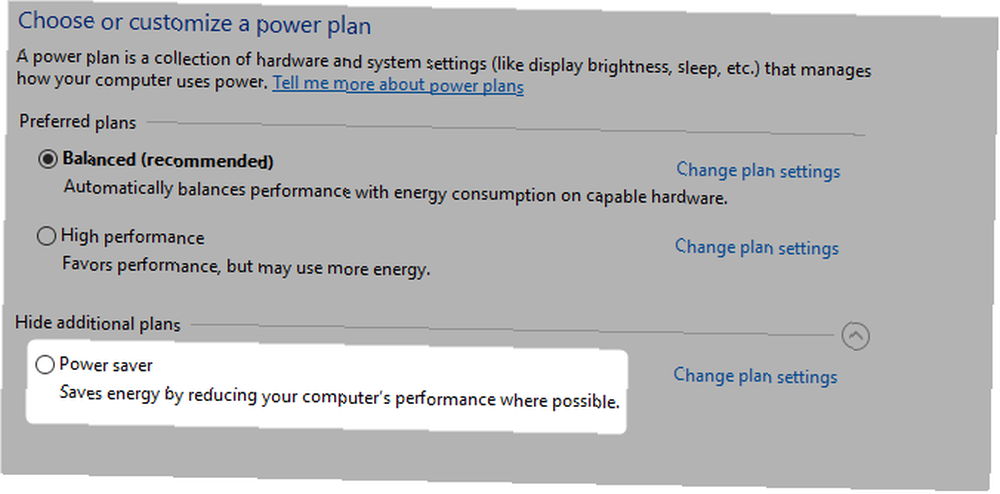
Systém Windows má tři nebo více předdefinovaných nastavení, jak procesor zvyšuje frekvenci. Tři výchozí hodnoty jsou Vyvážený, Vysoký výkon, a Spořič energie. Někdy zde výrobci také zahrnují vlastní plány.
S laptopem používajícím vyvážený nebo úsporný režim máte téměř vždy lepší výkon, ale vysoký výkon může Windows urychlit obchodováním s výdrží baterie. Protože spotřebovává co největší množství energie, je také vhodnější pro stolní počítače.
Nastavení můžete změnit navigací na Možnosti napájení v ovládacím panelu.
4. Vypněte automatické spouštění programů
Asi polovina programů, které instaluji, se pokouší na pozadí běžet tiše. To je v pořádku jen pro několik programů, ale dopad na výkon je kumulativní. Pokud je v počítači nastaveno dostatečné množství programů, které se spouštějí při spuštění, bude celý systém zablokován.
Zbavení se nepodstatného spouštěcího softwaru je pro výkon naprosto nezbytné. Naštěstí Windows usnadňuje odebrání většiny startérů.
Chcete-li odebrat automaticky spuštěné aplikace, proveďte následující akce:
- Stiskněte kombinaci kláves Ctrl + Alt + Delete vstoupit do Správce úloh systému Windows.
- Vybrat Správce úloh z nabídky, která se objeví.
- Vybrat Spuštění kartu z horní části obrazovky.
- Na kartě Po spuštění můžete vyloučit většinu aplikací pro automatické spouštění. Většina aplikací tam nemusí běžet na pozadí, pokud nebyly dodány s předinstalovaným počítačem (a dokonce i ty jsou často bloatware).
Některé programy se bohužel skrývají na jiných místech, ale můžete najít a odstranit tajné automatické spouštěče Jak spravovat spouštěcí programy systému Windows pomocí automatického spouštění Jak spravovat spouštěcí programy systému Windows pomocí automatického spouštění Každý energetický uživatel zápasil se spuštěním systému Windows v jednom nebo druhém bodě. Ukážeme vám, jak urychlit spouštěcí čas, buď ručně, nebo pomocí nástroje Autoruns, nástroje společnosti Microsoft. také.
5. Zkontrolujte připojení k internetu
Jednou z největších příčin pomalého internetového připojení není váš poskytovatel. Je to vaše připojení Wi-Fi. Díky běžným problémům, jako je přetížení kanálu a překrývající se signály Wi-Fi, může být obtížné získat stabilní signál, pokud žijete v bytovém komplexu.
Naštěstí většina směrovačů nabízí dvě funkce, které mohou zlepšit rychlost a stabilitu vašeho připojení:
- Přímé kabelové připojení
- Změňte kanál vašeho routeru.
Konfigurace kabelového připojení je jednoduchá: stačí koupit ethernetový kabel.
Změna kanálu routeru Jak opravit pomalé nebo nestabilní připojení Wi-Fi Jak opravit pomalé nebo nestabilní připojení Wi-Fi Jeden jednoduchý trik by mohl urychlit vaše připojení Wi-Fi. Vysvětlíme vám problém, jak analyzovat sítě Wi-Fi kolem vás a jak pomocí informací zrychlit připojení Wi-Fi. , i když je to snadné, vyžaduje podrobnější vysvětlení.
Nejprve pomocí nástroje pro analýzu Wi-Fi určete, které kanály nejlépe fungují pro váš počítač, a za druhé přejděte do nastavení routeru a změňte kanál.
Podívejte se na skvělé video o tom, jak to udělat:
6. Spravujte Windows Update pro výkon
Změnit aktivní hodiny
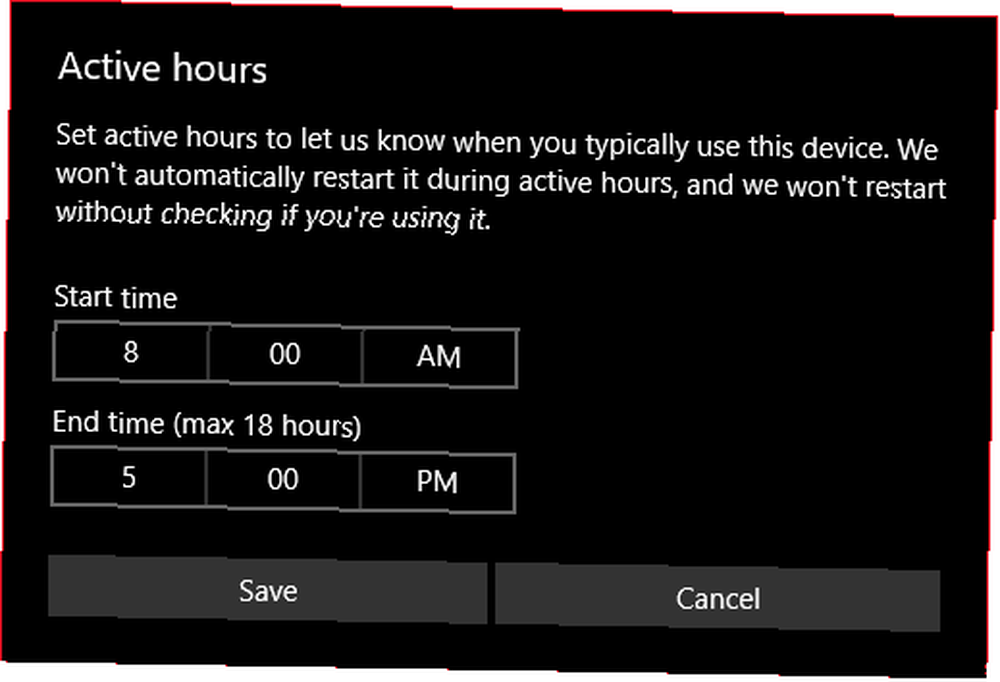
Windows Update, věřte tomu nebo ne, vepřové prostředky, když běží na pozadí. Můžete jej nakonfigurovat tak, aby se spouštělo pouze v určitých časech - například když zařízení není v provozu - což znamená, že se již nebudete muset restartovat, když jste uprostřed nějakého důležitého úkolu..
Konfigurace služby Windows Update tak, aby se spouštěla pouze v určité hodiny:
- Typ Nastavení Windows Update na Windows Search Bar a spusťte konfigurační nástroj.
- Pod nadpisem Aktualizujte nastavení, Vybrat Změna aktivních hodin.
- V této nabídce můžete změnit aktivní hodiny kliknutím na Změnit aktivní hodiny. Doporučuji změnit čas, kdy je počítač zapnutý, ale nevyužitý.
Poznámka: Toto nastavení omezuje pouze časy, během kterých systém Windows automaticky nainstaluje aktualizace. Windows Update bude během těchto hodin stále stahovat aktualizace.
Nastavte připojení k Internetu na Měřeno
Pokud máte připojení Wi-Fi s omezenou šířkou pásma, může služba Windows Update významně ovlivnit výkon vašeho internetu stažením aktualizací na pozadí.
Tomu můžete zabránit nastavením připojení k měření; tím zakážete Windows Update 7 způsobů, jak dočasně vypnout Windows Update v systému Windows 10 7 způsobů, jak dočasně vypnout Windows Update v systému Windows 10 Windows Update udržuje váš systém opravený a bezpečný. V systému Windows 10 jste na milostném rozvrhu společnosti Microsoft, pokud neznáte skrytá nastavení a vylepšení. Udržujte Windows Update pod kontrolou. , i když některé opravy zabezpečení se mohou stále stahovat.
- otevřeno Nastavení systému Windows (Klávesa Windows + I)
- Jít do Síť a internet> Wi-Fi.
- Vyberte síť, ke které jste aktuálně připojeni a pod Měřené připojení> Nastavit jako měřené připojení otočte spínač Na.
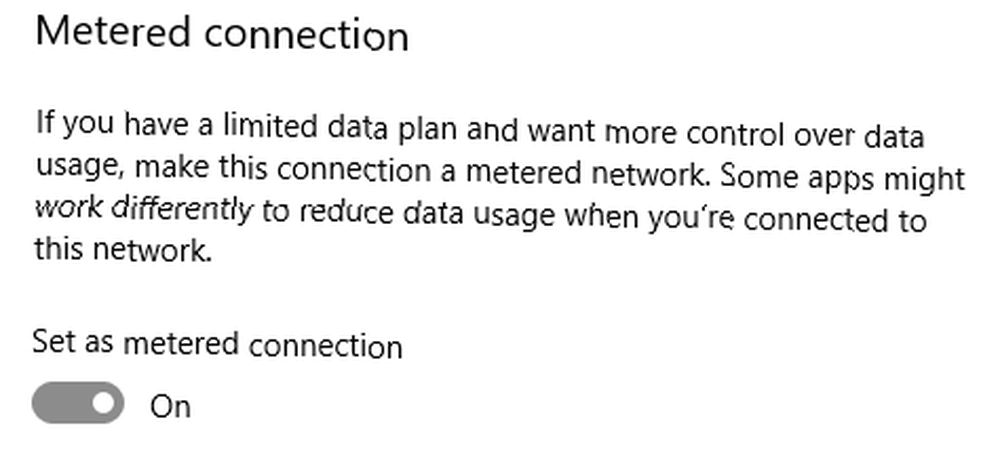
Poznámka: Toto funguje pouze u sítí Wi-Fi, přestože existuje hacker pro použití tohoto nastavení na připojení Ethernet.
7. Vypněte funkci indexování vyhledávání v systému Windows 10
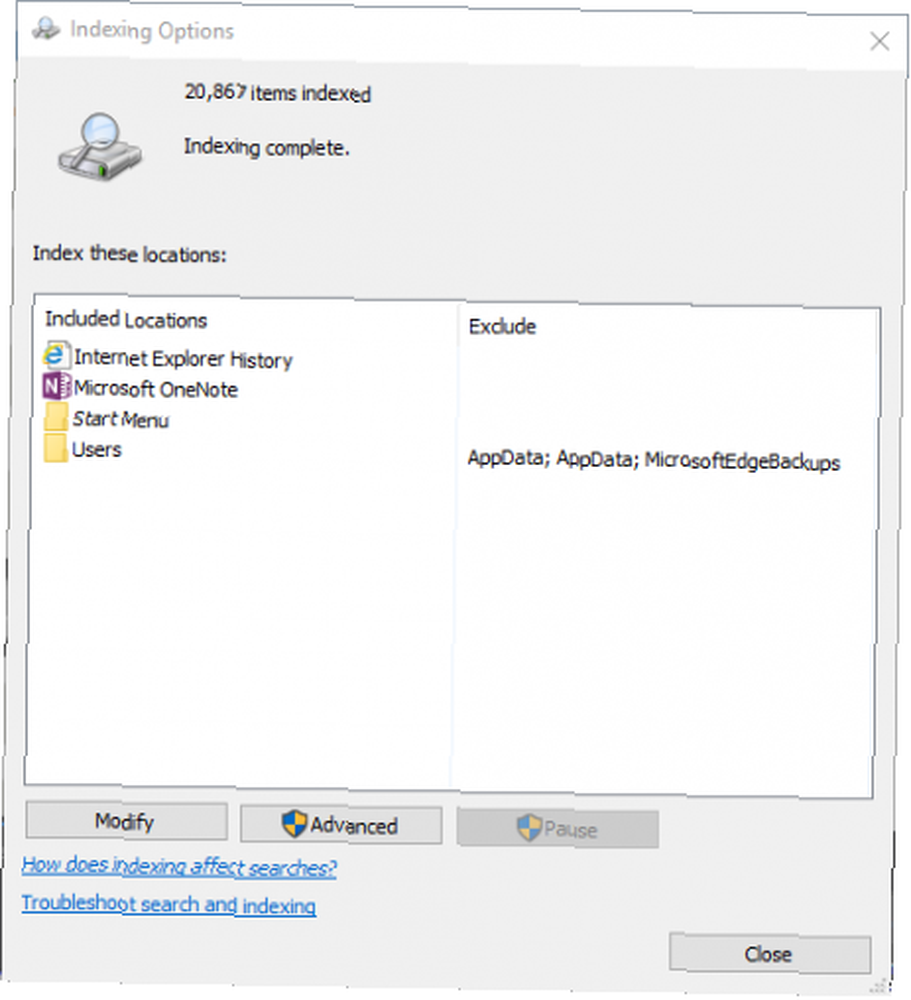
Při hledání souboru systém Windows neprovádí kontrolu všech adresářů v počítači, pokud máte povoleno indexování. Indexování vytvoří textový manifest položek uložených v počítači. Výrazně to zvyšuje rychlost vyhledávání souborů.
V počítači 2013 nevypínám indexování. Má jen malý přínos. Dokonce i na moderním počítači vypnutí funkce indexování systému Windows 10 významně zpomalí vyhledávání vaší úložné jednotky, aby na novějších počítačích došlo jen k velmi malému zvýšení výkonu.
Na druhou stranu, pokud vlastníte velmi starý počítač, vypnutí indexování vyhledávání pomůže výkon vašeho systému.
Vypnutí nástroje Windows Index's Search Index:
- Typ Index do Windows Search Tool a klikněte levým tlačítkem Možnosti indexování.
- Levé kliknutí Upravit v dolní části nabídky a zrušte zaškrtnutí políček u všech zde uvedených možností.
8. Analyzátory úložiště a čištění disku mohou Windows urychlit
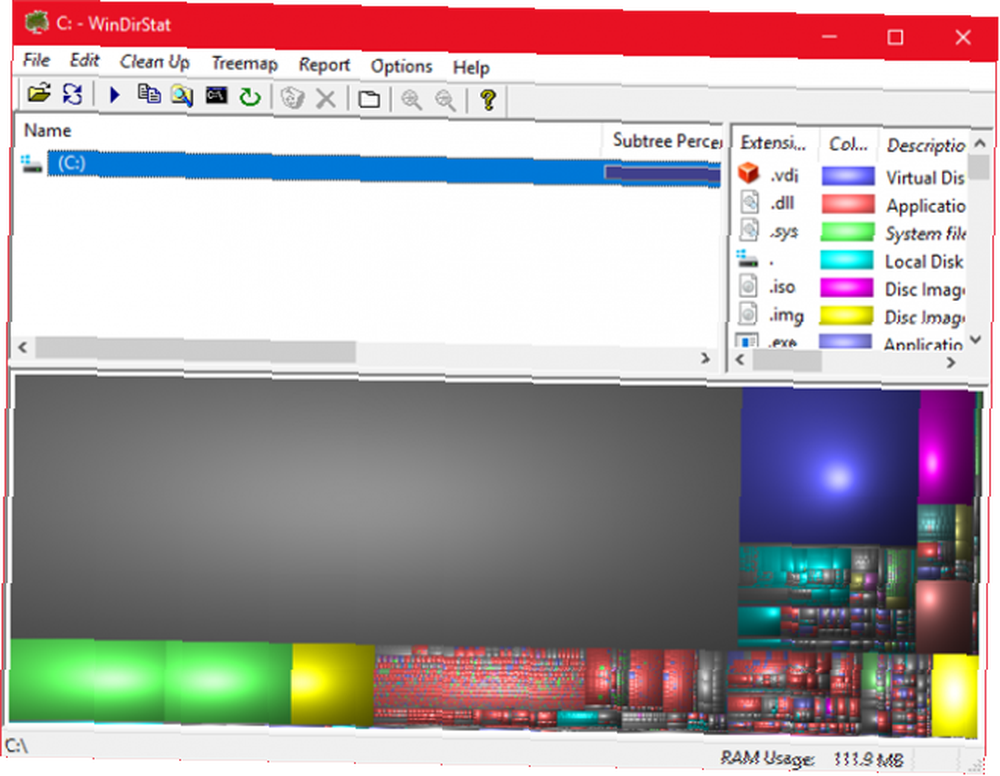
Jednotky SSD (Solid State Drive) i pevné disky (HDD) se při přetížení dat zpomalí. Obě technologie pohonů ráda sedí kolem 50% kapacity pro optimální výkon, ale cokoli kolem 25% volné kapacity je v pořádku.
Jednou z nejlepších aplikací pro vyčištění přetíženého disku je WinDirStat. WinDirStat je zcela zdarma, open source a je k dispozici v nainstalované i přenosné verzi.
Stažení: WinDirStat pro Windows (zdarma)
Vylepšení softwaru systému Windows 10
9. RAM Drive
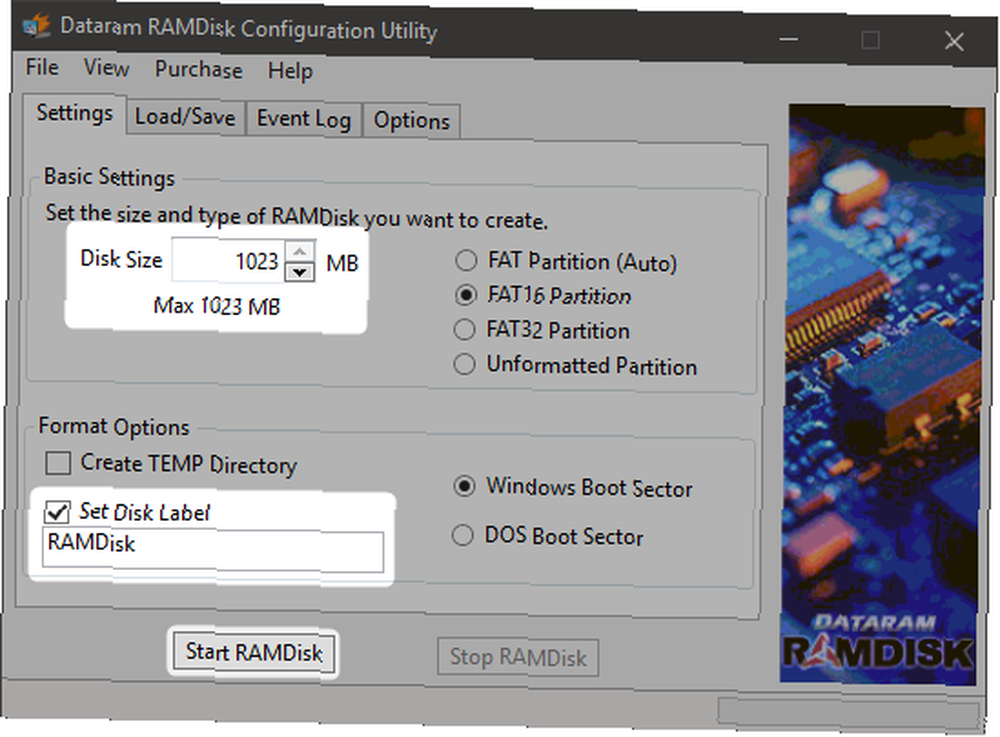
Ze všech aplikací, které tvrdí, že zvyšují výkon, žádný program nevede lépe než jednotka RAM. Program jednotky RAM vytváří virtuální jednotku pomocí fyzické paměti RAM, která je neobvykle rychlá. Uživatelé pak přesouvají části základního softwaru na disk RAM, což má za následek velké zvýšení rychlosti.
Doporučuji však využití paměti RAM pouze pro ty, kteří chtějí zlepšit výkon jedné aplikace. Nejdůležitějšími příklady softwaru využívajícího disky RAM jsou Photoshop, prohlížeče a software pro úpravu videa.
Ukážu, jak zkombinovat disk RAM s prohlížečem Chrome. Doporučuji, abyste měli alespoň 1 GB RAM zdarma. Podle mého názoru by uživatelé měli mít alespoň 8 GB RAM pro 64bitový systém a alespoň 4 GB RAM v 32bitovém systému. Ale můžete dostat pryč s méně.
Existuje spousta softwaru RAM paměti. Můj oblíbený není zdarma: SoftPerfect RAM Disk.
Pokud si však chcete jen namočit nohy, vyzkoušejte RamDisk společnosti DataRAM. Bezplatná verze je omezena na 1 GB. Pokud však vlastníte systém založený na AMD, získáte místo toho maximum 4 GB.
Jak nakonfigurovat jednotku RAM
Nastavení disku RAM vyžaduje pouze stažení a instalaci softwaru. Po spuštění softwaru musíte nakonfigurovat následující možnosti:
Vyberte maximální velikost disku RAM, která je přibližně 1 GB. Můžete použít libovolnou velikost, ale menší kapacita omezuje jeho užitečnost.
Zaškrtněte políčko Nastavit označení disku. Tímto způsobem můžete disk identifikovat v dalším kroku.
Pak zvolte Spusťte RAMDisk.
Nakonfigurujte prohlížeč tak, aby načítal a zapisoval soubory mezipaměti na a z disku RAM.
Klepněte pravým tlačítkem myši na zástupce vašeho prohlížeče a vyberte Vlastnosti z kontextové nabídky. Windows 10 usnadňuje přístup k zkratce prohlížeče než kdykoli předtím. Můžete to udělat přímo z hlavního panelu.
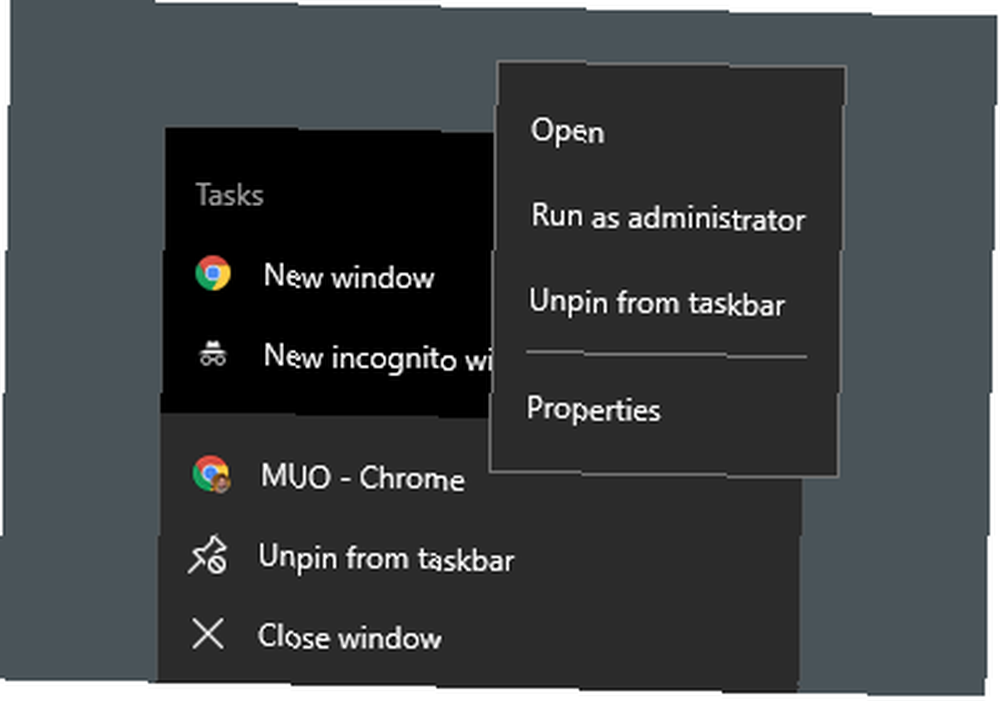
Z Vlastnosti, vyber Zkratka tab. Pak uvnitř Cílová: do textového pole, připojte následující kód na konec textu, kde “R” je vaše vlastní písmeno diskové jednotky RAM:
--disk-cache-dir = R: \Celý řádek kódu by měl vypadat asi takto:
"C: \ Program Files (x86) \ Google \ Chrome \ Application \ chrome.exe" --disk-cache-dir = R: \Váš vlastní kód se může lišit v závislosti na konfiguraci prohlížeče Chrome.
Nakonec zvolte OK a restartujte prohlížeč. Od této chvíle bude Chrome číst a zapisovat soubory mezipaměti na disk RAM.
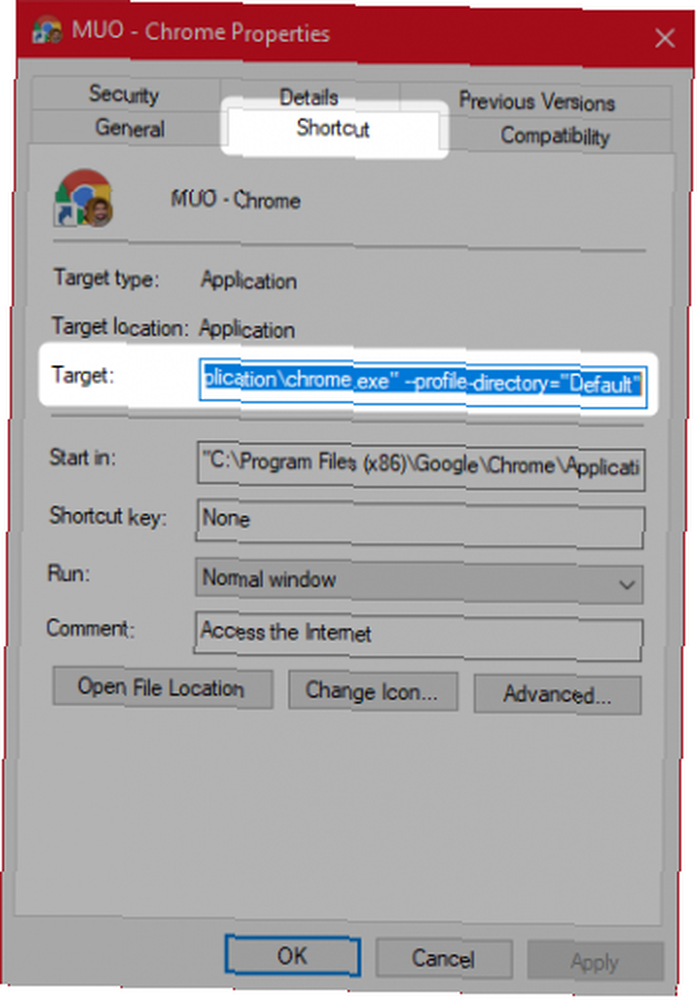
Zatímco Christian Bonilla věří, že RAM disky jsou neuskutečnitelné. 5 False Vylepšení rychlosti počítače odhaleno a co místo toho 5 False Vylepšení rychlosti počítače odhaleno a co místo toho Mnoho běžně doporučovaných vylepšení pro urychlení počítače se systémem Windows nemá trvalý vliv na výkon. Odhalíme levné triky a ukážeme vám skutečnou podporu rychlosti pro váš počítač. , Nesouhlasím. Ale udělal pár dobrých bodů. Jedním z největších nedostatků je to, že mohou zpomalit vypnutí počítače. A protože běží na pozadí, starší počítače nemusí zvládnout další režii velmi dobře.
Stažení: DataRAM RamDisk | Windows (zdarma)
10. Malware Scanner
Psali jsme k smrti na téma malwarových skenerů z dobrého důvodu: většina problémů s výkonem pochází ze škodlivých programů běžících volně na pozadí. Některé z lepších bezplatných skenerů malwaru zahrnují Malwarebytes, SuperAntiSpyware a ClamWin.
Již dříve jsme napsali o nejlepších bezplatných antivirových klientech 10 nejlepších antivirových programů zdarma 10 nejlepších antivirových programů zdarma Bez ohledu na to, jaký počítač používáte, potřebujete antivirovou ochranu. Zde jsou nejlepší bezplatné antivirové nástroje, které můžete použít. . Doporučuji každému, kdo má zpomalený počítač.
11. Cleaner registru
Registr Windows má všechna nastavení pro Windows a další programy. Instalace softwaru změní registr. Někdy se však při odinstalaci programu tyto změny neodstraní. V průběhu času tisíce a tisíce úprav registru zpomalují výkon systému. Čistič registru tyto změny a další zbytky odstraní z odinstalovaných programů.
Podle mého názoru však, čističe registru způsobují více problémů, než řeší. I když můžete vidět malé množství zlepšení výkonu, z velké části, budete pravděpodobně vidět glitchy chování OS po spuštění čističe registru.
Nejlepší program pro čištění registru je CCleaner. Piriform, výrobce CCleaner, však utrpěl narušení bezpečnosti, které hackerům umožnilo proklouznout škodlivý kód do dvou verzí CCleaner. Tato hrozba naštěstí skončila.
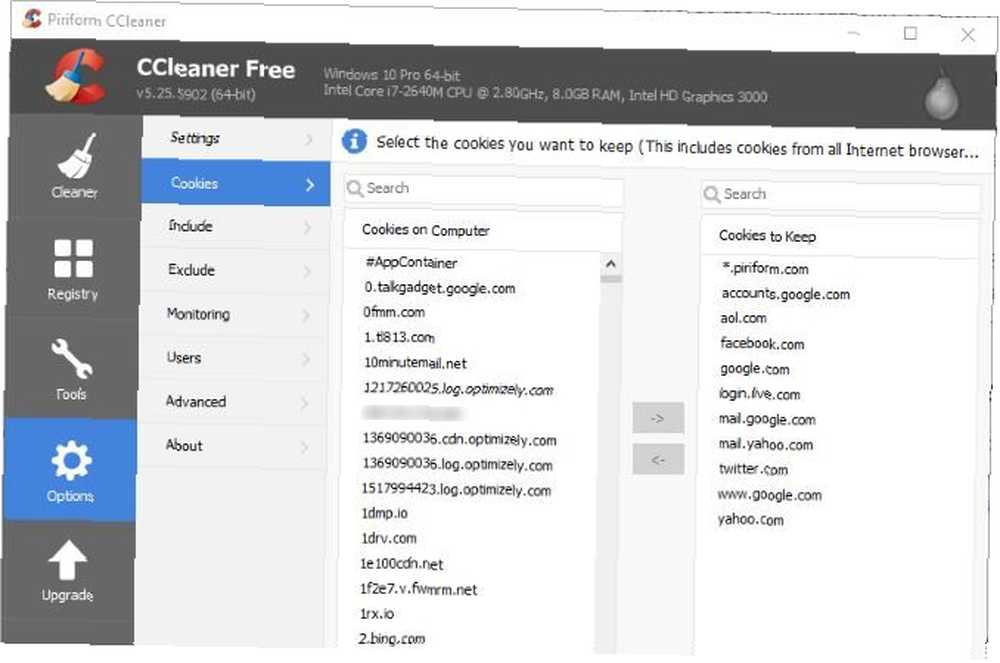
12. Zrychlete Windows 10 odebráním špatných aplikací
Mnoho uživatelů instaluje hrozný software a myslí si, že ho potřebují. Většinou se jedná o potenciálně nežádoucí program (ŠTĚNĚ) to zpomaluje váš počítač.
Mezi nejhorší pachatele patří čtečky PDF, hudební a video přehrávače, prohlížeče a software BitTorrent. Naštěstí existuje spousta skvělých alternativ. Tento proces je jednoduchý. Nejprve odinstalujte software a za druhé nainstalujte lepší program.
Zde je několik alternativ, které můžete zvážit.
- Sumatra PDF Reader
- Přehrávač videa VLC
- Google Chrome nebo Mozilla Firefox
- QBittorrent
Nahrazení PDF čtečky: Sumatra PDF
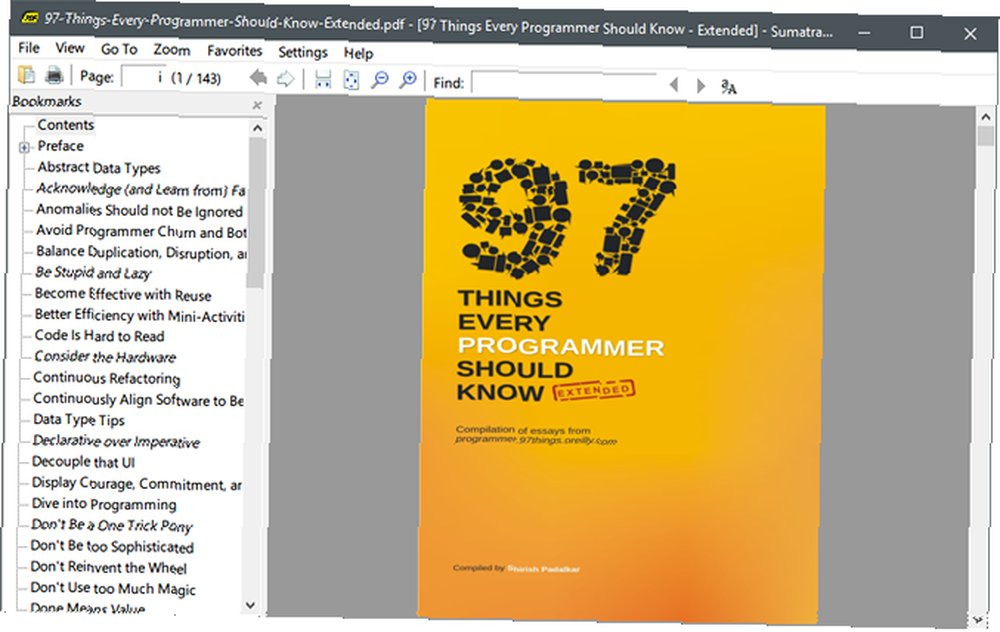
Spousta uživatelů internetu věří, že Adobe Acrobat PDF Reader je jediný program schopný číst soubory PDF. To je mýtus. Protože Adobe Acrobat dokáže šířit malware, možná budete chtít alternativu.
Sumatra PDF Reader je lepší alternativou k Adobe. Sumatru doporučuji všem. Nejen, že je to otevřený zdroj, ale také čte komiksy (soubory CBZ nebo CBR), blokuje potenciálně maligní skripty a běží na starších systémech.
Všechny moderní prohlížeče umí číst soubory PDF. Nemusíte dokonce potřebovat vyhrazenou čtečku PDF.
Stažení: Sumatra PDF Reader pro Windows (zdarma)
Přehrávače hudby a videa: Přehrávač VLC
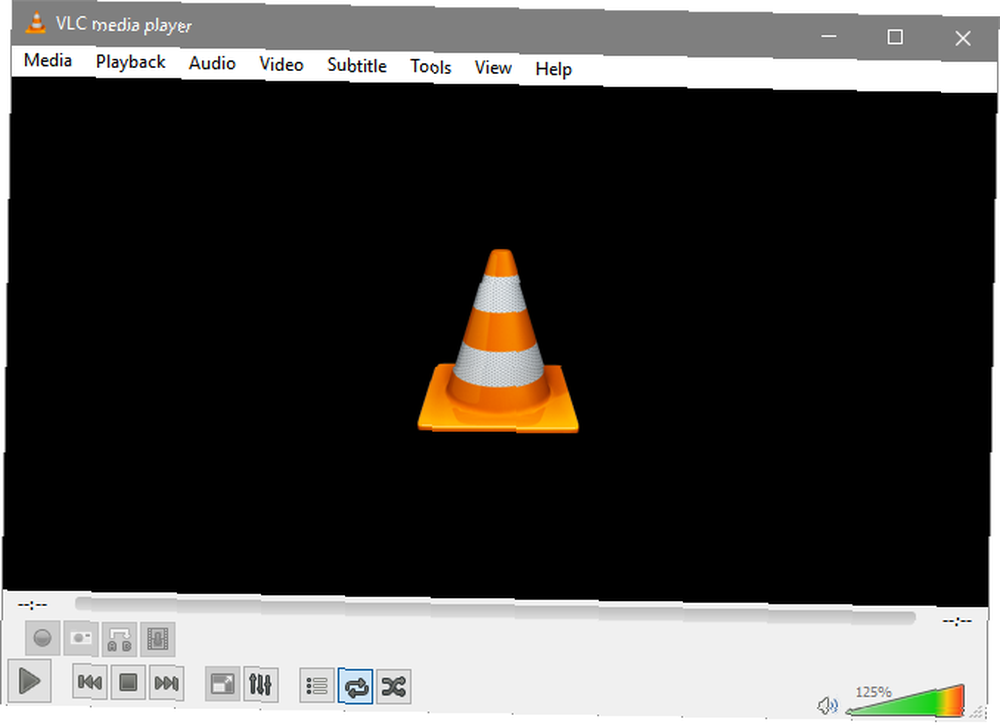
VLC Player je jedním ze tří multimediálních přehrávačů, jaké kdy byly vyrobeny.
Dalo by se argumentovat, že tam jsou lepší hudební přehrávače. Ale pro video, jen málo může top VLC. Kromě toho je to otevřený zdroj, podporuje klávesové zkratky, hraje téměř jakýkoli video soubor a nic nestojí.
Stažení: VLC Player pro Windows | Mac | Linux | Android | iOS (zdarma)
Výměna prohlížeče: Prohlížeč Chrome

Chrome je možná nejrychlejší alternativou k prohlížečům Microsoft Edge nebo Internet Explorer. Je dodáván ve standardních 32bitových i 64bitových variantách. Google dokonce vyrábí open source verzi prohlížeče Chrome s názvem Chromium.
Chrome celkově nabízí vše, co Edge ne: rozšiřitelnost, zabezpečení a rychlost. Pokud používáte internet často, Chrome patří mezi první aplikace, které byste měli nainstalovat. Firefox však nabízí stejný stupeň rozšiřitelnosti a je to 100% open source.
Taky: Podívejte se na prohlížeč optimalizovaný pro Windows založený na Firefoxu: Pale Moon. Pale Moon pracuje s mnoha rozšířeními Firefoxu a přichází s 64bitovými verzemi.
Stažení: Prohlížeč Google Chrome (zdarma)
Stažení: Prohlížeč Mozilla Firefox (zdarma)
Nahrazení bitTorrentu: qBittorrent
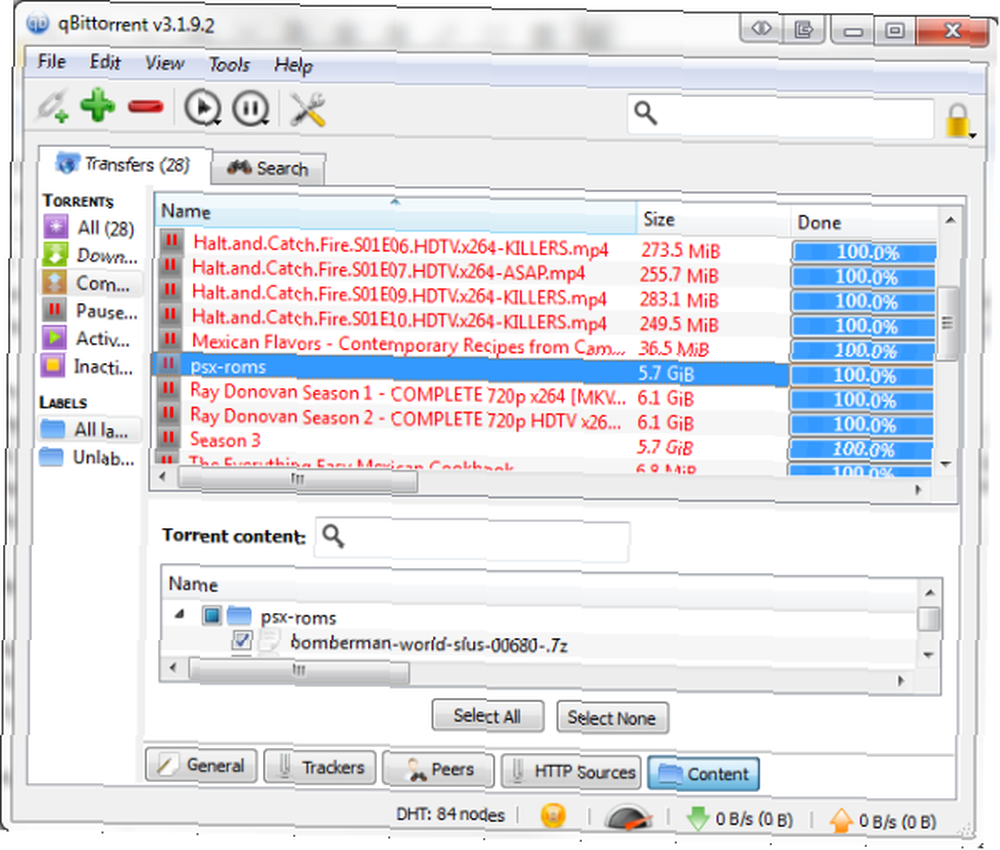
Pro ty z vás, kteří používají hrozný malwareový klient BitTorrent, existuje naděje. Podívejte se na open-source qBittorrent. Na rozdíl od multiplatformového klienta BitTorrent Deluge dostává pravidelné aktualizace. Kromě toho je qBittorrent plně vybavený a zahrnuje všechny doplňky svých konkurentů bez šílených malwarových infekcí.
Stažení: QBittorrent pro Windows | Linux | Mac (zdarma)
13. Odstraňte Bloatware ve Windows 10
Nejnovější verze systému Windows přichází s směšným počtem předinstalovaných aplikací - ne všechny jsou užitečné. Odstraňte je pomocí tohoto vynikajícího průvodce odstraňováním Windows 10 Jak snadno odstranit Bloatware z Windows 10 Jak snadno odstranit Bloatware z Windows 10 Windows 10 přichází s vlastní sadou předinstalovaných aplikací. Pojďme se podívat na metody, které můžete použít k odstranění bloatwaru na vašem PC a uvolnění systému Windows 10. .
Ve většině případů odebrání softwaru nedělá nic. Většina aplikací jsou vlastně zástupné symboly, které se instalují po aktivaci. Pokud se však obáváte o bloatware společnosti Microsoft, možná budete chtít zvážit opravu na místě.
Oprava na místě je nejužitečnější pro případ, kdy chcete počítač vrátit do stavu podobného stavu, aniž byste přeinstalovali všechny své aplikace. Oprava na místě pouze obnovuje základní soubory operačního systému Windows.
Chcete-li provést opravu na místě, proveďte následující akce:
- Stáhněte si Windows 10 Media Creation Tool a spusťte jej.
- Pak zvolte Upgradujte tento počítač nyní a pak další.
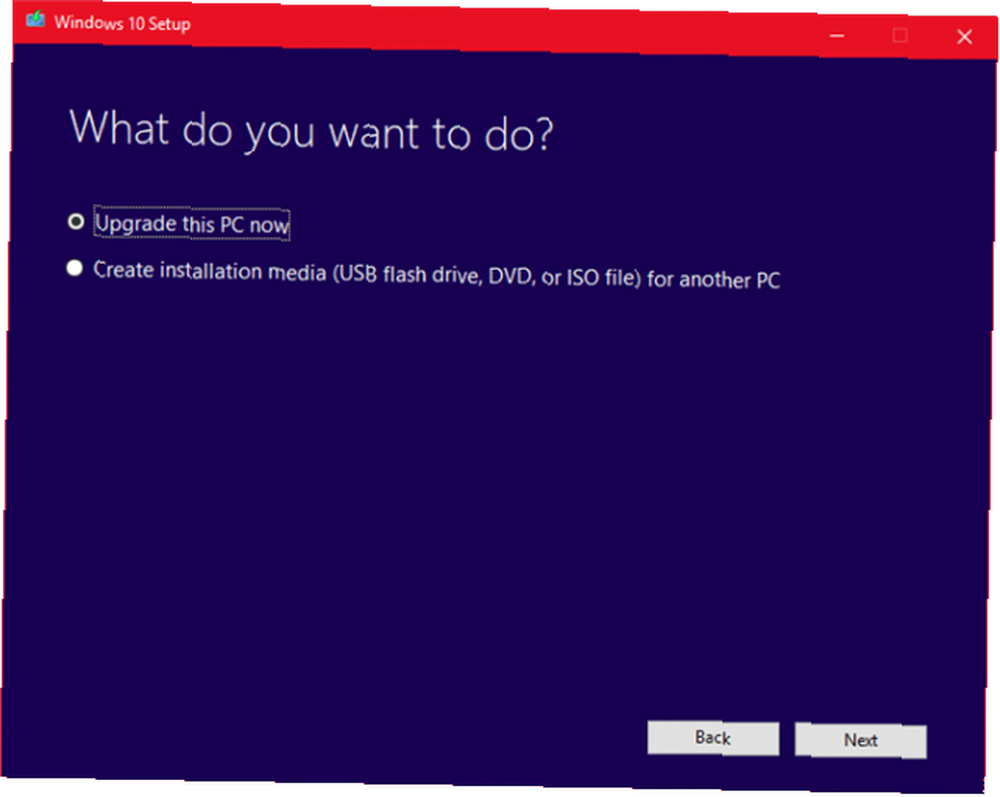
Počítač poté stáhne kopii systému Windows 10, což může trvat několik hodin. Po dokončení nástroj Media Creation Tool znovu nainstaluje Windows 10 na sebe. Pokud byl váš systém ochromen malwarem nebo jiným poškozením základních souborů OS, může oprava na místě opravit systém Windows 10. Jak opravit poškozenou instalaci systému Windows 10 Jak opravit poškozenou instalaci systému Windows 10 nejhorší, co by se mohlo stát při instalaci systému Windows. Ukážeme vám, jak dostat Windows 10 zpět na trať, když trpí BSOD, chybami ovladačů nebo jinými nevysvětlitelnými problémy. , obnovuje jej do čerstvějšího stavu.
Další informace o tomto procesu naleznete zde:
14. Odstraňte výchozí aplikace systému Windows 10
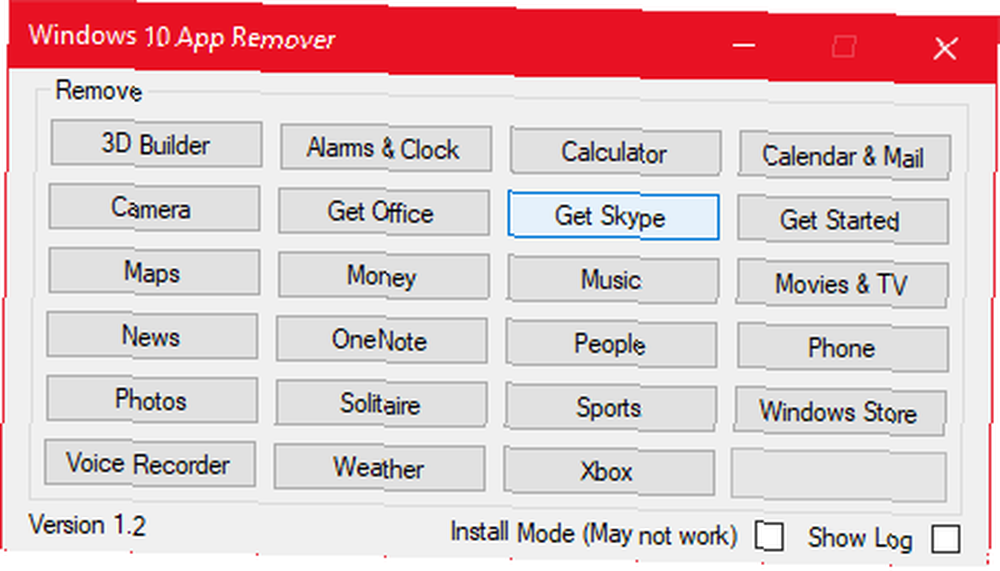
Bohužel aktualizace na místě nahrazuje nebo obnovuje veškerý upečený bloatware systému Windows 10 (pokud jste je odstranili). Naštěstí několik aplikací usnadňuje uvolňování systému Windows než kdykoli předtím. Moje nejoblíbenější z nich je Windows 10 Default App Remover 1.2.
Windows 10 Default App Remover 1.2 může odinstalovat výchozí aplikace Windows 10. Vydavatel navíc poskytl zdrojový kód aplikace.
Chcete-li počítač dešifrovat, jednoduše klepněte na aplikaci, kterou chcete odebrat. Pokud se například Solitaire dostane do nervů, stačí na něj kliknout levým tlačítkem myši v uživatelském rozhraní a zobrazí se výzva, zda chcete aplikaci odebrat. Potvrzením odstraníte aplikaci. Úžasné je, že 10AppsManager umožňuje uživatelům přeinstalovat odebraný software.
Aplikace obdržela čistou zprávu od Norton Safeweb a VirusTotal, takže pravděpodobně není zdrojem malwaru.
Stažení: Windows 10 Výchozí aplikace Remover 1.2 pro Windows (zdarma)
Co je nejlepší Windows 10 Speed Hack?
Nejlepší a nejlevnější tip na optimalizaci rychlosti pro většinu uživatelů je oprava na místě. Pokud vám nevadí ztráta některých nainstalovaných programů, další skvělá volba je reset na tovární nastavení. Největší příčinou jakéhokoli zpomalení jsou špatně napsané programy. A odstranění nebo optimalizace tohoto softwaru obecně řeší většinu problémů s výkonem.
Je dobré zkontrolovat index zkušeností se systémem Windows Jak zkontrolovat skóre zkušeností se systémem Windows 10 Jak zkontrolovat skóre zkušeností se systémem Windows 10 Chcete zjistit výkon počítače a jakékoli okamžité překážky? Podívejte se na skóre výkonu Windows v systému Windows 10. a čas od času zjistěte problémy s výkonem. Mezitím, pokud jste hráč, můžete zkusit tyto vylepšení výkonu zkusit zlepšit herní výkon 10 způsobů, jak zlepšit herní výkon na vašem notebooku 10 způsobů, jak zlepšit herní výkon na vašem notebooku Chcete zlepšit herní výkon na notebooku? Zde je návod, jak zlepšit výkon notebooku a zajistit, že můžete snadno spustit požadované hry. na vašem stroji.











